这篇文章主要介绍了vue项目中导入swiper插件的方法,现在分享给大家,也给大家做个参考。
版本选择
swiper是个常用的插件,现在已经迭代到了第四代:swiper4。
常用的版本是swiper3和swiper4,我选择的是swiper3。
安装
安装swiper3的最新版本3.4.2:
npm i swiper@3.4.2 -S
这里一个小知识,查看node包的所有版本号的方法:
npm view 包名 versions
组件编写
swiper官方的使用方法分为4个流程:
加载插件
HTML内容
给Swiper定义一个大小
初始化Swiper
我也按照这个流程编写组件:
加载插件
import Swiper from 'swiper'; import 'swiper/dist/css/swiper.min.css';
HTML内容
<template>
<p class="swiper-container">
<p class="swiper-wrapper">
<p class="swiper-slide">Slide 1</p>
<p class="swiper-slide">Slide 2</p>
<p class="swiper-slide">Slide 3</p>
</p>
<!-- 如果需要分页器 -->
<p class="swiper-pagination"></p>
<!-- 如果需要导航按钮 -->
<p class="swiper-button-prev"></p>
<p class="swiper-button-next"></p>
<!-- 如果需要滚动条 -->
<p class="swiper-scrollbar"></p>
</p>
</template>给Swiper定义一个大小
.swiper-container {
width: 600px;
height: 300px;
}初始化Swiper
因为dom渲染完成才能初始化Swiper,所以必须将初始化放入vue的生命周期钩子函数mounted中:
mounted(): {
/* eslint-disable no-new */
new Swiper('.swiper-container', {})
}以上代码中的/* eslint-disable no-new */是启用的eslint代码检测的项目可以使用,如果没有使用eslint可用使用一下代码:
mounted(): {
var mySwiper = new Swiper('.swiper-container', {})
}完成
将以上的代码合并起来:
<template>
<p class="swiper-container">
<p class="swiper-wrapper">
<p class="swiper-slide">Slide 1</p>
<p class="swiper-slide">Slide 2</p>
<p class="swiper-slide">Slide 3</p>
</p>
<!-- 如果需要分页器 -->
<p class="swiper-pagination"></p>
<!-- 如果需要导航按钮 -->
<p class="swiper-button-prev"></p>
<p class="swiper-button-next"></p>
<!-- 如果需要滚动条 -->
<p class="swiper-scrollbar"></p>
</p>
</template>
<script>
import Swiper from &#39;swiper&#39;;
import &#39;swiper/dist/css/swiper.min.css&#39;;
export default {
mounted(): {
var mySwiper = new Swiper('.swiper-container', {})
}
}
</script>
运行,你看可以实现轮播图的效果了。但是到此为止只实现了轮播的效果,还没有对数据的渲染。
对数据的渲染
在实际项目中swiper插件常用于实现banner图的效果(新浪手机版):
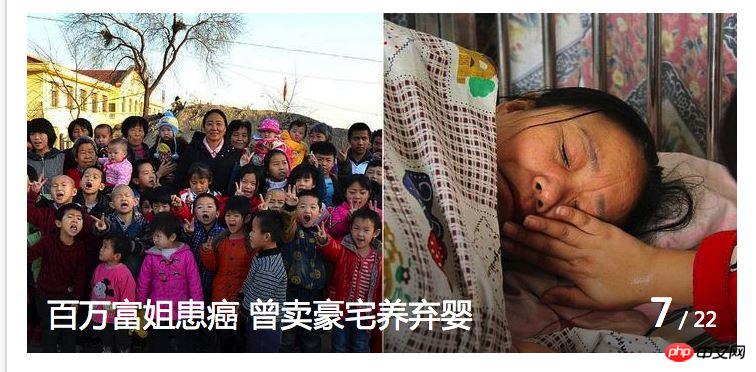
数据的获取
我用在vue项目中常用ajax插件axios来示例:
axios
.get('/user?ID=12345')
.then(function (response) {
this.imgList = response;
})
.catch(function (error) {
console.log(error);
});将获取数据的数据结构规定为:
[ "https://www.baidu.com/img/baidu_jgylogo3.gif", "https://www.baidu.com/img/baidu_jgylogo3.gif", "https://www.baidu.com/img/baidu_jgylogo3.gif", "https://www.baidu.com/img/baidu_jgylogo3.gif", "https://www.baidu.com/img/baidu_jgylogo3.gif" ]
列表渲染
<template>
<p class="swiper-container">
<p class="swiper-wrapper">
<p class="swiper-slide" v-for="item in imgList" :style="{backgroundImage: 'url(' + item + ')'}"></p>
</p>
<!-- 如果需要分页器 -->
<p class="swiper-pagination"></p>
<!-- 如果需要导航按钮 -->
<p class="swiper-button-prev"></p>
<p class="swiper-button-next"></p>
<!-- 如果需要滚动条 -->
<p class="swiper-scrollbar"></p>
</p>
</template>
<style>
.swiper-slide {
width: 100%;
height: 400px;
}
<style>到此为止已经将数据渲染完成了,但是查看实际效果,似乎banner无法实现轮播图的效果啊。这里只是将图片渲染了出来,但是渲染出轮播图并没有被初始化。因为初始化已经在生命周期mounted时完成了。
初始化
所以在获取数据且DOM更新后,需要重新初始化swiper。
axios
.get('/user?ID=12345')
.then(function (response) {
// 获取数据更新
this.imgList = response;
// DOM还没有更新
this.$nextTick(() => {
// DOM更新了
// swiper重新初始化
/* eslint-disable no-new */
new Swiper('.swiper-container', {})
})
})
.catch(function (error) {
console.log(error);
});到此,轮播图的效果实现了。
总结
swiper是我们平时很常用的插件,但将swiper导入vue项目中遇到的问题不少。最主要的问题是要搞懂vue的生命周期,这样才能有效地使用各种js插件。
上面是我整理给大家的,希望今后会对大家有帮助。
相关文章:
以上是在vue中如何导入swiper插件?的详细内容。更多信息请关注PHP中文网其他相关文章!




